د RGBlink مینی سټریمینګ سویچر
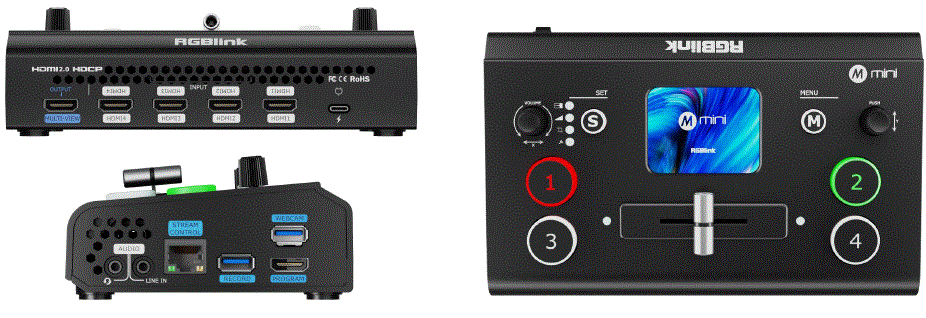
د محصول معلومات
مشخصات
- د بریښنا اډاپټر: PD 12V/2.5A
- د USB 3.0 AV کیپچر کیبل
- د ډول-C بریښنا کیبل
- Interface: HDMI IN, USB-C Power Port, AUDIO IN/OUT, LAN, RECORD, HDMI OUT, USB
محصول پای ته ورسیدview
کلیدي ځانګړتیاوې
- 4 HDMI 2.0 inputs, 2 HDMI 1.3 output
- HDMI output can be set to 6-window Preview, Program or Inputs 1~4
- 2-inch TFT full color touchscreen built in for signal monitoring and menu operation
- د MIC او لاین آډیو ان پټ ، ملټي چینل مکس آډیو ملاتړ وکړئ
- د انځور اندازه کول او کرول
- PIP function including PBP for layout setting
- USB 2.0 recording function, supporting exFAT and FAT32 formats
- T-Bar seamless transition including CUT | FADE
- 15 د لیږد اغیزې
- د لوګو پوښ
- web APP & open APl for remote control
- Air cooling design to secure 24/7 stable operation
- Integrated design, easy to carry
په بکس کې

مخکینۍ پینل
| ❶ | VOLUME/X Knob | حجم تنظیموي.
|
| ❷ | S Shortcut Key |
|
| ❸ | ټچ سکرین | د ریښتیني وخت دمخهview د 4 ویډیو ان پټونو یا د ټچ عملیاتو لپاره د مینو انٹرفیس ښیې. |
| ❹ | د M (مینو) کیلي | د مینو کیلي او د بیرته راستنیدو کیلي. |
| ❺ | د Y غوټۍ |
|
| ❻ | ۳، ۵، ۶، ۸ | ۴ د ننوتلو نښې:
|
| ❼ | T-بار |
|
یادونه: The mini basic version does not include HDMI output. If needed, subscribe to PGM HDMI on the TAO Cloud.
د انٹرفیس پینل
| ❶ | ملټي-VIEW | ملټي سکرین پریview د محصول پورټ (ډیفالټ). |
| ❷ | HDMI-IN | د HD کیمرې یا کمپیوټرونو په څیر وسیلو سره د نښلولو لپاره 4 HDMI ان پټ پورټونه. |
| ❸ | د USB-C بریښنا پورټ | د TYPE-C بریښنا انٹرفیس. |
| ❹ | آډیو دننه / بهر |
|
| ❺ | LAN | د شبکې اتصال لپاره web د اپلیکیشن کنټرول او پش سټریمینګ. |
| ❻ | ریکارډ | Recording port for USB drives or external hard drives to record live content. |
| ❼ | HDMI بهر | HDMI output port for multi-screen preview یا اصلي محصول. |
| ❽ | USB | USB 3.0 port for capturing the signals and streaming via third-party software to live platforms. |
خپل محصول وکاروئ
- بریښنا پیل کړه
د بریښنا له فعالولو وروسته، وسیله د TFT ټچ سکرین په جوړ شوي سکرین کې د پیل سکرین ښکاره کوي.
- اصلي مینو
د اړوندو دندو د ننوتلو لپاره په آیکونونو لمس وکړئ. د آیکونونو بدلولو لپاره سلایډ کړئ.
په انځور کې عکس (PIP)
- PIP فعال کړئ
په اصلي مینو کې د PIP آیکون فشار ورکړئ یا د PIP تنظیم کولو ترتیباتو ته د ننوتلو لپاره د S تڼۍ فشار ورکړئ.
- اصلي او فرعي سکرینونه غوره کړئ
په PIP انٹرفیس کې "Adjust" کېکاږئ او د A/B آیکون غوره کړئ. که چیرې د اصلي پرت آیکون، A، شنه وي، نو د اړونده سیګنال تڼۍ به ځلیږي. که اړتیا وي نو د اوسني A پرت بدلولو لپاره بل سیګنال فشار ورکړئ. د A/B آیکون بیا فشار ورکړئ ترڅو د B پرت تنظیمولو ته لاړ شئ.
- د پرت تعدیل
Enter the Adjustment page, select the layer (A/B), and use the X/Y knobs to adjust width/height or select a 9:16 aspect ratio. Or scale the selected layer Proportionally using the last icon. Use “Full” for
full-screen or “Reset” to restore default settings.
- ترتیب
د لسو ډیفالټ ترتیبونو څخه د غوره کولو لپاره "ترتیب" فشار ورکړئ.  مخلوط کول فعال کړئ
مخلوط کول فعال کړئ
د A/B حالتونو ترمنځ د بدلولو او عرض/موقعیت تنظیمولو لپاره مخلوط فعال کړئ.
View
خوندي کول View
فشار ورکړئ "View" د خوندي کولو یا بدلولو لپاره آیکون views.
- ژیړ: View being edited.
- شین: خوندي شوی view.
- خړ: No saved view.

د انٹرفیس عملیات
- Light press to save the current preview ته a view.
- Choose manual or automatic view بدلول.
- ټاکل view د بدلون موده.

د لیږد اغیزه
د لیږد اغیز غوره کړئ
د "انتقال اغیز" آیکون فشار ورکړئ یا د S تڼۍ فشار ورکړئ ترڅو د 15 اغیزو څخه غوره کړئ (د مثال په توګه، فیډ، وائپ).
د لیږد حالت
- د ټي بار حالت (لارښود)
د ننوتلو لپاره په اصلي مینو کې د موډ آیکون باندې کلیک وکړئ. ډیفالټ حالت: د پری لیږد لپاره T-بار فشار ورکړئview اصلي محصول ته.
- د ټي بار حالت (لارښود)
د ننوتلو لپاره په اصلي مینو کې د موډ آیکون باندې کلیک وکړئ. ډیفالټ حالت: د پری لیږد لپاره T-بار فشار ورکړئview اصلي محصول ته.
آډیو
د آډیو ملاتړ
دا کوچنی وسیله د دوو آډیو انٹرفیسونو، څلورو HDMI ان پټونو، او یو HDMI آوټ پټ سره سمبال ده، چې د ایمبیډ شوي آډیو ملاتړ کوي. د حجم تنظیم او فعالیت ترتیباتو ته د لاسرسي لپاره په اصلي مینو کې د آډیو آیکون کلیک وکړئ.
د حجم سمون
- ټچ سکرین: for the two audio interfaces, select a channel and enable it, then click the “-” or “+” buttons to adjust the gain. For HDMI 1–4, select a channel and click “-” or “+” to adjust the volume.
- غوټۍ: rotate the Y knob for MIC IN, LINE IN, HDMI 1~4 embedded volume adjustments. Rotate the X knob for HDMI Output volume adjustment.

آډیو-فالو-ویډیو او مخلوط کول
- The embedded audio from HDMI 1–4 can be mixed. When enabled, it will play simultaneously with other audio in the current preview.
- For HDMI 1–4 embedded audio, you can choose whether the audio follows the video playback and whether it switches to the main output along with the video. Adjust volume for audio inputs or HDMI embedded audio.

د TAO کلاوډ تړل
د سټریمینګ صنعت د لومړي ویډیو سویچر په توګه چې د کاروونکو لپاره دودیز ځانګړتیاوې وړاندې کوي، کاروونکو ته اجازه ورکوي چې د میاشتني ګډون یا په TAO کلاوډ کې د ژوندانه پیرود له لارې بشپړ وړتیاوې خلاصې کړي.
| د فعالیت ډول | د اجازې ورکولو طریقه | د فعالیت توضیحات |
| بنسټیز کارونه | وړيا |
|
| د TAO کلاوډ جواز لرونکي دندې | میاشتنی/د ژوند وخت ګډون | ▼ Production
▼ Network Streaming
|
|
||
| بشپړې دندې | ټولو دندو ته د ژوند لپاره لاسرسی خلاص کړئ |
د تایید کوډ ترلاسه کول
که چیرې وسیله خلاصه وي، د تړلو لپاره د تایید کوډ وکاروئ.
د TAO کلاوډ ننوتل/راجستر کول
- لیدنه https://www.tao1live.com.
- Enter your email and verification code to log in or register.

د وسیلې پابند کول
- Go to “All Devices” > “Bind Device.”
- Enter a custom device name and verification code, then press “Bind.”

د فعالیت واک ورکول
- Go to the device management interface and click “Setting”
- Select functions to authorize (monthly Plan, Separate Lifetime Plan and Complete Functions) and complete payment.

یادونه: These premium functions require TAO Cloud purchase for activation.The premise of viewپه TAO کلاوډ کې د فعالیت پاڼو ډاونلوډ او کارول دا دي چې تاسو باید لومړی ترتیباتو ته لاړ شئ او د "TAO ریموټ کنټرول" فعالیت ګډون وکړئ. نور پریمیم فعالیتونه یوازې د TAO کلاوډ او مینی وسیلو کې د TAO ریموټ کنټرول فعالیت ګډون کولو وروسته فعال کیدی شي.
د ویډیو تولید
- د وتلو سیګنال غوره کړئ
د دوو HDMI محصولاتو لپاره ښودنه او ریزولوشن تنظیم کړئ.
- د معلوماتو ښودنه
د HDMI/DVI تطابق، د آډیو میټر ښودنه، د چوکاټ لارښود، یا د LCD سیګنال ریزولوشن معلوماتو په څیر ځانګړتیاوې فعال کړئ.
جریان
کاروونکي کولی شي مینی د اغیزمن مینځپانګې تولید او جوړولو لپاره د TAO کلاوډ پلیټ فارم سره وصل کړي. مینی وسیله تر 4 پلیټ فارمونو پورې په ورته وخت کې سټریمینګ ملاتړ کوي.
د مخکې له مخکې خپرونې تنظیم کول
- Connect the mini device to the network using an Ethernet cable.
- Ensure the mini is bound to TAO Cloud.
- Enable the Streaming button on the mini’s streaming interface.

مینی ته د سټریمینګ پته وویشئ
- Go to the mini management page under “My Devices” in TAO Cloud.
- Enter the streaming addresses of the target platform(s) in the streaming section.
- Click “Distribute” to distribute the addresses.

جریان پیل کړئ
د مینی سټریمینګ انٹرفیس ته بیرته راشئ، ترلاسه شوی سټریمینګ غوره کړئ URL، او د سټریمینګ پیل کولو لپاره کلیک وکړئ. دا پاڼه د سټریمینګ پیرامیټر ترتیب ته هم اجازه ورکوي.
ثبت کول
ریکارډ فعال کړئ
- Insert a USB drive or external hard drive (formatted to EXT4) into the RECORD port.
- Press “Record” in the main menu to start. Press the Record button to start recording.

د ثبت کولو ترتیبات
که اړتیا وي، د آډیو ثبت کول فعال کړئ. تاسو کولی شئ د ډیسک کارول هم وګورئ، د ثبت کیفیت تنظیم کړئ، یا ډیسک فارمیټ کړئ.
د کروما کیلي
- کیلي فعال کړئ
د فرعي سکرینونو څخه د شنه/آبي شالیدونو لرې کول فعال کړئ (ډیفالټ B طبقه).
- پیرامیټونه تنظیم کړئ
د اړتیا سره سم اندازه/موقعیت تنظیم کړئ؛ ترتیبات اوسني ته خوندي کیږي view.
PTZ
د PTZ سیګنال پری ته واړوئview
په مخکې کې د PTZ سیګنال غوره کړئview سکرین وکړئ او په اصلي مینو کې د PTZ آیکون ټایپ کړئ.
پیرامیټونه تنظیم کړئ
Use X/Y knobs to adjust position, zoom, or focus. Position:
- Rotate X to pan the camera left/right.
- Rotate Y to tilt the camera up/down Zoom:
- Rotate X clockwise to zoom in.
- Rotate X counterclockwise to zoom out. Focus:
- Rotate X to adjust focus.

د PTZ ترتیبات
On this interface, you can:
- Switch PTZ cameras and enable controls.
- Confirm PTZ port number is 01259.
- Ensure the device and PTZ are on the same LAN (first three IP digits match).
- Adjust PTZ speed with “+/-.”

لوګو
د TAO کلاوډ له لارې د لوګو مواد وارد کړئ
- Open TAO Cloud.
- Navigate to My Collection > My Devices and access the mini device management page.
- Under Basic Settings, select a scene and add logo material in the Content Management section.

لوګو تنظیم کړئ
- Open the logo icon from the main menu interface. The logo interface will display the material applied from TAO Cloud.
- Once enabled, the logo will appear in the current preview.
- Use the X knob to adjust horizontal (left/right) position.
- Use the Y knob to adjust vertical (up/down) position.

لوګو بدل کړئ
- Go to TAO Cloud and access the mini device management page.
- Under Basic Settings, select a new logo material for replacement.
- Return to the mini logo settings interface, tap Refresh, and the logo will update.

Xiamen RGBlink Science & Technology Co Ltd.
- ټیلیفون: +86-592-5771197
- فکس: +86-592-5788216
- پیرودونکي ځانګړې شمیره: 4008-592-315
- Web: http://www.rgblink.com
- بریښنالیک:support@rgblink.com
- مرکزي دفتر: The 6th floor, No. 37-3 Banshang Community, Building 3, Xinke Plaza, Torch Hi-Tech Industrial Development Zone, Xiamen, China

©2025 RGBlink ټول حقونه خوندي دي.
په مکرر ډول پوښتل شوي پوښتنې
Does the mini basic version include HDMI output?
No, the mini basic version does not include HDMI output. To obtain HDMI output, subscribe to PGM HDMI on the TAO Cloud.
اسناد / سرچینې
 |
د RGBlink مینی سټریمینګ سویچر [pdf] د کارونکي لارښود مینی سټریمینګ سویچر، مینی، سټریمینګ سویچر، سویچر |
 |
د RGBlink مینی سټریمینګ سویچر [pdf] د لارښوونې لارښود مینی سټریمینګ سویچر، مینی، سټریمینګ سویچر، سویچر |
